Cara untuk Membuat Efek Video Day to Night
Hal yang perlu Anda persiapkan:
- Komputer (Windows atau Mac OS)
- Materi video Anda.
- Filmora pengedit video
Download dan instal Filmora
Untuk memulai proses ini, Anda perlu menginstal software versi terbaru ke sistem Anda. Filmora bisa digunakan baik di Windows ataupun Mac.

Impor rekaman
Impor klip di mana Anda ingin mengubah malam menjadi siang atau siang menjadi efek malam dan buka timeline Filmora 11 untuk melanjutkan proses penambahan efek.
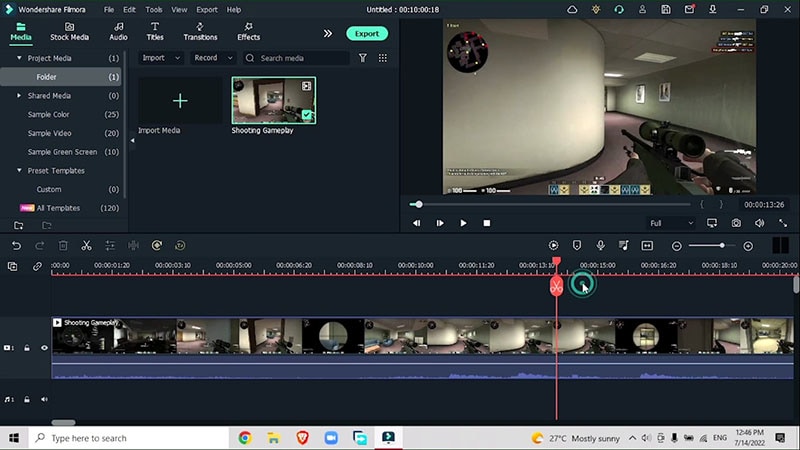
Tambahkan Efek Pertama
Setelah menambahkan rekaman ke dalam timeline, mulai terapkan efek-efek yang berbeda untuk mengonversi rekaman Anda ke siang ataupun malam. Menggunakan sampel rekaman, Anda akan mengonversi rekaman tersebut dari siang ke malam dengan menggunakan beberapa efek.
Pergi ke efek > Boris FX > efek Day for Night
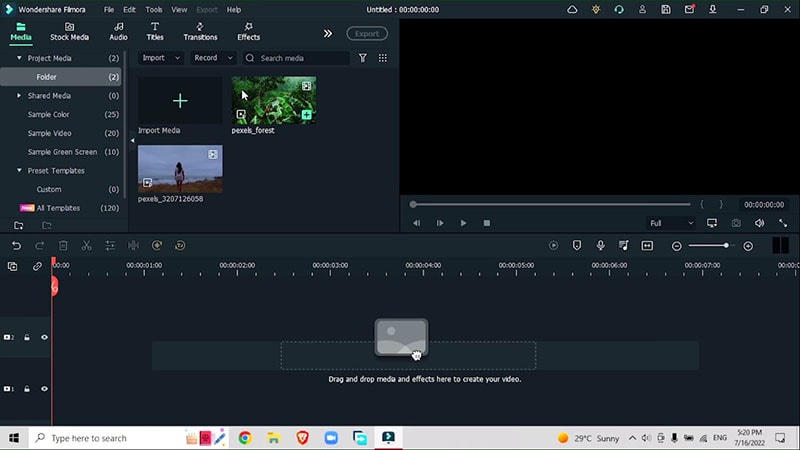
Di bagian preset, buka menu drop down dan pilih preset. Gunakan cahaya yang terlihat sedikit intens, dan sesuaikan dengan penggeser. Buka bagian color dan lihat bagaimana warna akan terlihat dengan pengaturan yang berbeda-beda. Tingkatkan rona warna buram untuk mendapatkan efek malam.
Penting untuk menyesuaikan pengaturan di tiga bagian ini; Color, Light dan Darken untuk membuat efek terlihat lebih alami.
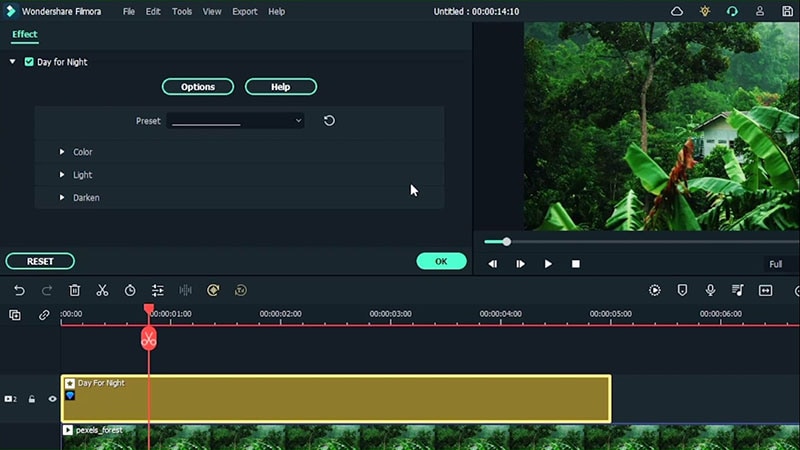
Tambahkan Efek Kedua
Untuk overlay kedua, Pergi ke Efek > Efek BBC Mist. Di bagian Mist, atur brightness, Blur X dan Y, tidak lupa Anda juga perlu mengatur warnanya sesuai dengan yang Anda inginkan. Di bagian Matte, aktifkan juga opsi ‘Mix with original option’. Dan akhirnya, video tersebut sudah memberikan efek malam.
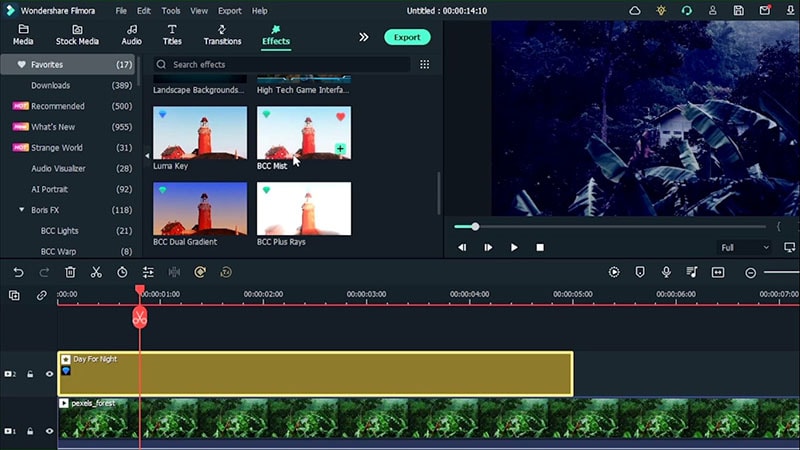
Sesuaikan pengaturan di bagian Mist, Colour Contrast dan Matte. Anda juga dapat menggunakan beberapa preset yang tersedia dan jangan lupa untuk mencampurnya dengan yang asli.
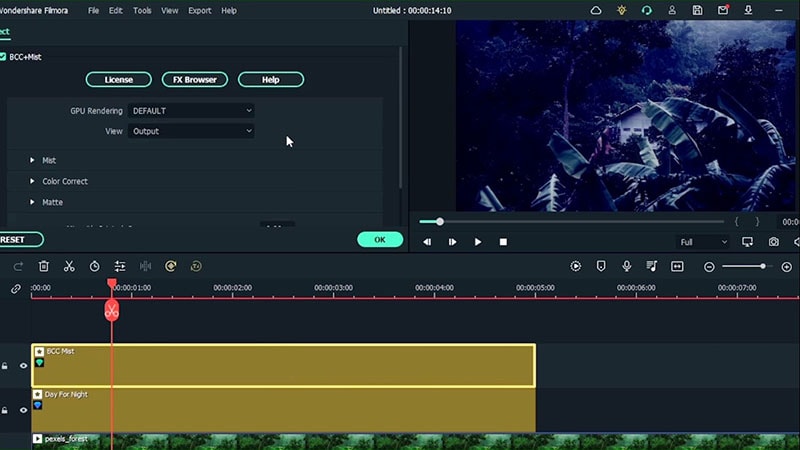
Tambahkan Efek ketiga
Pergi ke efek > efek BBC Dual gradient dan kemudian letakkan efek ketiga di atas kedua efek yang sudah ada.
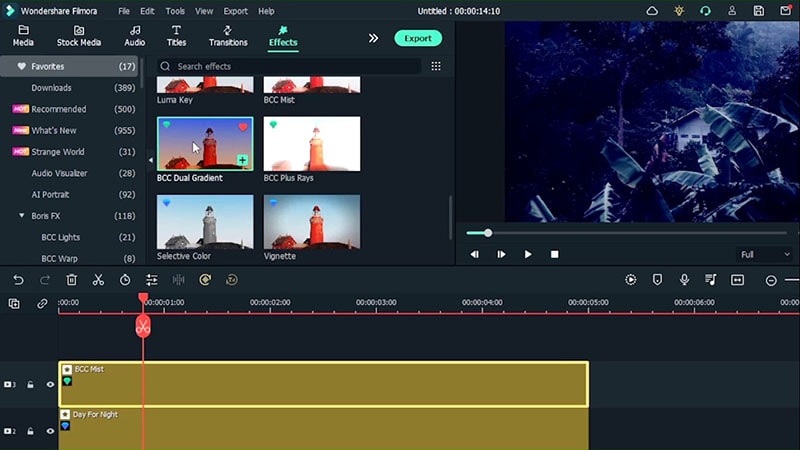
Klik ganda efek tesebut dan sesuaikan dengan pengaturan di domain yang berbeda. Jangan lupa padukan dengan video aslinya agar terlihat natural.
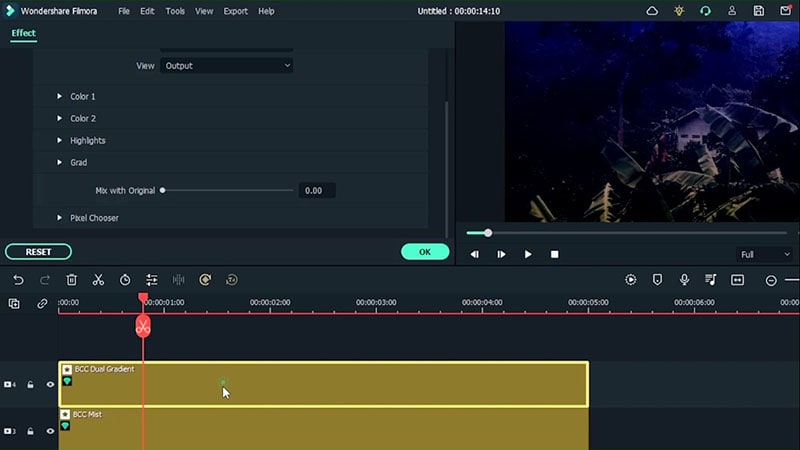
Tambahkan Efek Keempat
Pergi ke Efek > Boris FX > BCC lights > Tambahkan efek pencahayaan BCC. Pergi ke pengaturan warna, lalu atur darkness dan sensitivity untuk memperhalus video. Pilih reverse untuk memfokuskan video pada bagian gelap daripada bagian terangnya. Pengaturan ini sangatlah berguna karena pada malam hari tidak ada cahaya yang dapat menerangi langit.
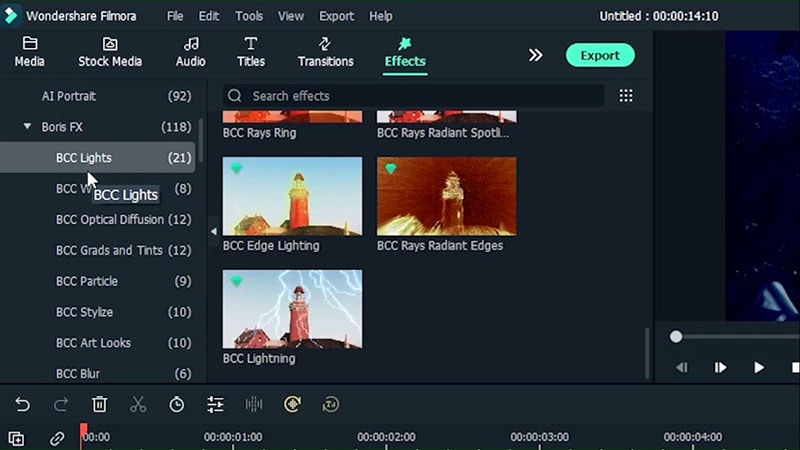
Klik ganda pada efek tersebut dan kerjakan dengan seed dan preset lainnya.
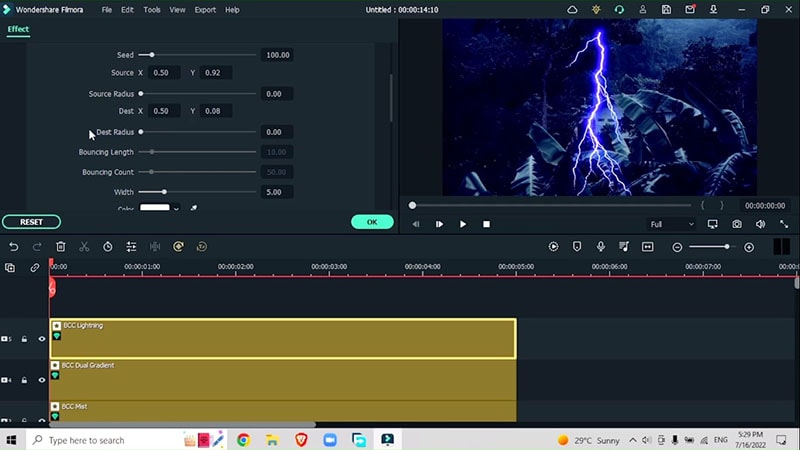
Tambahkan Efek kelima
Pergi ke Efek > Vignette dan tambahkan efek vignette yang sederhana untuk meningkatkan sisi luar video
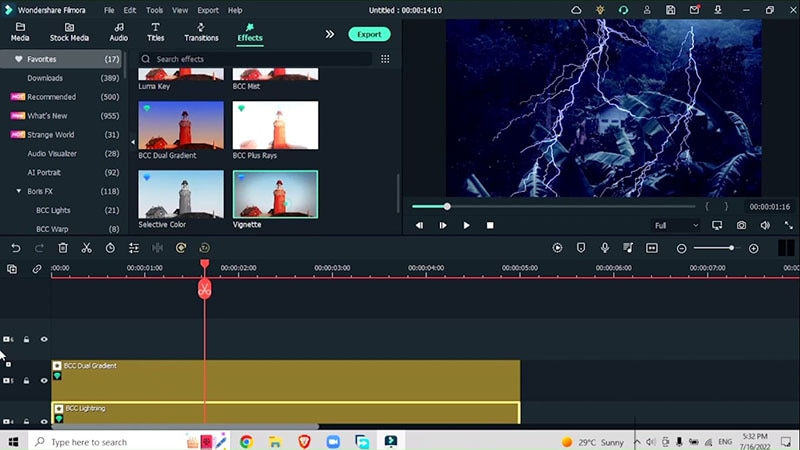
Tambahkan lebih banyak Efek
Pergi ke Efek > Rain effects > Cinematic Filter Pack overlay
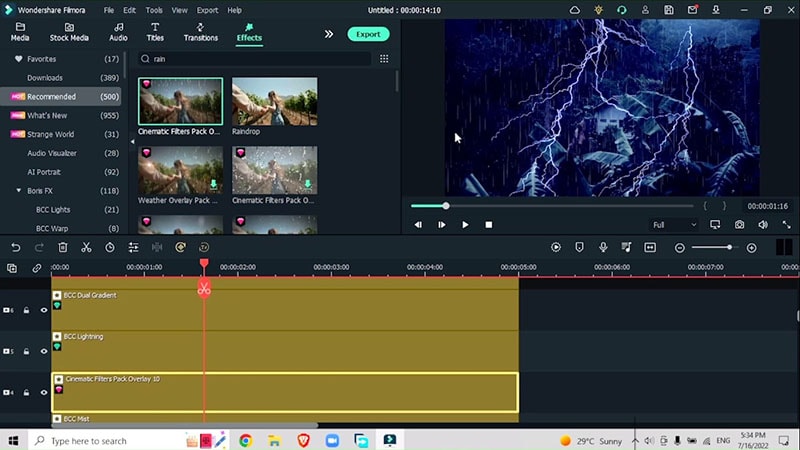
Ekspor dan tambahkan Key Frame
Ekspor video dan tambahkan key frame
Pergi ke Animation > Customize > Add key frame > kurangi opacity menjadi nol
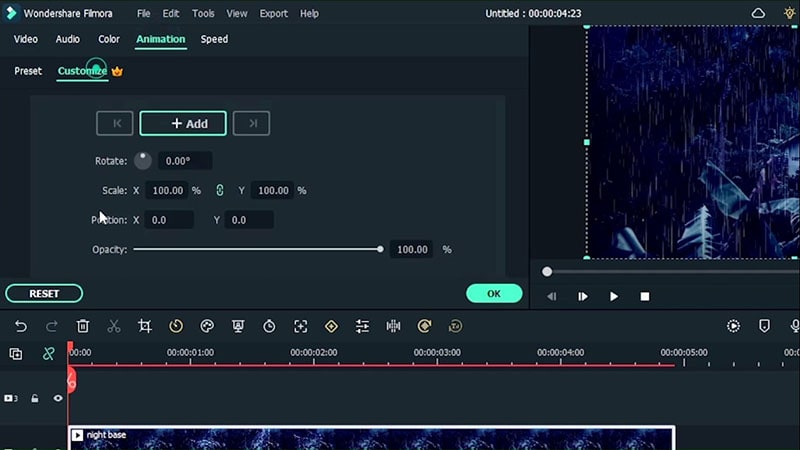
Mencoba efek day to night dan night to day ini merupakan proses yang terlihat sangat menyenangkan. Karena hanya dengan waktu yang singkat, Anda dapat melakukan manipulasi waktu. Jadi biarkan panduan ini membantu Anda dan menguasai keterampilan menerapkan berbagai macam efek ini hanya dalam beberapa menit.


Berikan Pikiran Anda